Регулировка скорости вращения кулера видеокарты nvidia скачать |
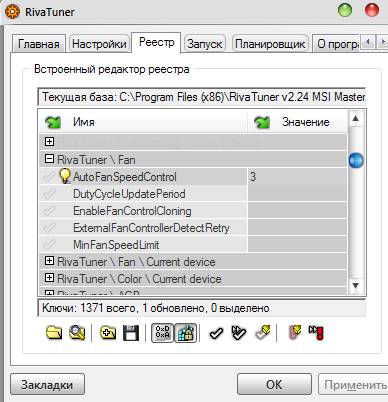
Как регулировать скорость кулера видеокарты?Самый распространенный тип охлаждения видеокарт, это активное воздушное охлаждение. Мощные вентиляторы нагнетают поток воздуха на радиатор видеокарты, и это как правило приводит к появлению гула из системного блока. У некоторых моделей видеокарт шум вентилятора заметен даже в покое, когда видеокарта не нагружена и не нуждается в сильном охлаждении. Уменьшить гул видеокарты можно, для чего мы рассмотрим программу для кулера видеокарты, которая может регулировать скорость кулера видеокарты. Практически во всех видеокартах по умолчанию производителем устанавливается скорость вращения вентилятора на уровне 40% от максимума, и затем по мере необходимости, т.е. по мере нагрева видеокарты, скорость вращения кулера видеокарты увеличивается, создавая необходимое охлаждение. Во многих массивных воздушных системах охлаждения скорость вращения вентилятора на уровне 40% является избыточной, и для уменьшения шума ее можно уменьшить с помощью программ для вентиляторов видеокарты. Существует немало подобных программ и некоторые из них предназначены только для видеокарт определенного производителя. Например, для видеокарт Nvidia можно использовать программу RivaTuner , а для видеокарт AMD программу AMD Catalyst Control Center . Но существуют и универсальные программы, которые подходят для видеокарт разных производителей и с легкостью справляются с регулировкой скорости кулера видеокарты, а также позволяют произвести тонкую настройку. Одна из таких программ MSI Afterburner , скачать которую можно по ссылке https://gaming.msi.com/ru/features/afterburner . Программа MSI Afterburner бесплатная и имеет интуитивно понятный интерфейс. После запуска программы отображается два окошко. В первом расположены ползунки для управления характеристиками видеокарты, где в самом низу имеется ползунок управления скоростью вращения вентилятором, отображающий значение в процентах. В правом окошке отображаются графики изменения состояний всех контролируемых параметров видеокарты. С помощью ползунка можно с легкостью регулировать скорость вращения вентилятора и наблюдать изменения на графике справа, для чего следует отжать кнопку «Auto» . После перемещения ползунка для применения изменений следует нажать кнопку «Apply» внизу. Кроме этого можно произвести тонкую настройку вращения кулера видеокарты, для чего в программе для кулера видеокарты MSI Afterburner нужно зайти в свойства, нажав на кнопку «Setting» внизу. В появившемся окошке необходимо перейти на вкладку «Кулер» и установить галочку напротив пункта «Включить программный пользовательский авторежим». В результате появится окошко с графиком, где, передвигая линию за контрольные точки можно настроить зависимость скорости вращения вентилятора видеокарты от температуры. Настройки рекомендуется делать на основе своих наблюдений. Например, подобрать минимальные обороты кулера уменьшая их и отслеживая температуру графического процессора. Затем также установить значение под нагрузкой. После установки новых значений их нужно применить, и чтобы программа автоматически их применяла при включении компьютера, нужно установить соответствующие галочки на вкладке «Основные» . Устанавливаем «Запускать вместе с Windows» , «Запускать в минимизированном состоянии» , «Разрешить низкоуровневый доступ к ГП (пользовательский)» . Для отмены изменений достаточно обратно включить на главном окошке программы режим «Auto» . |
| Подборка редакции: |